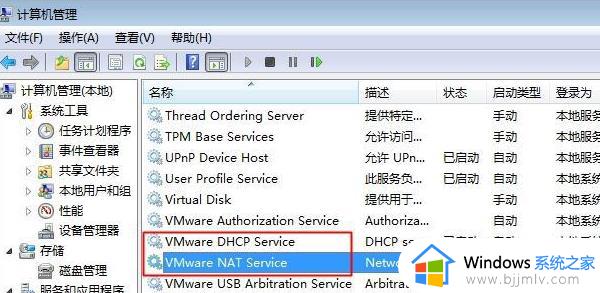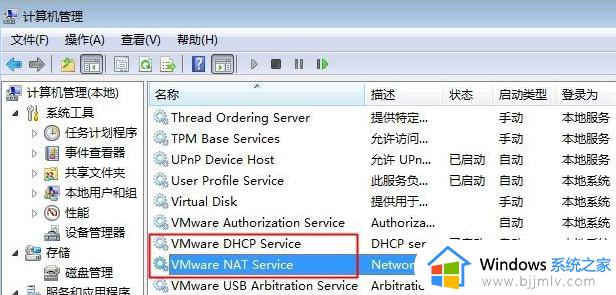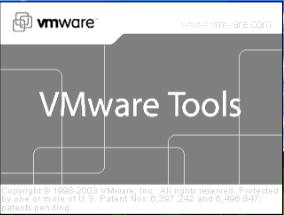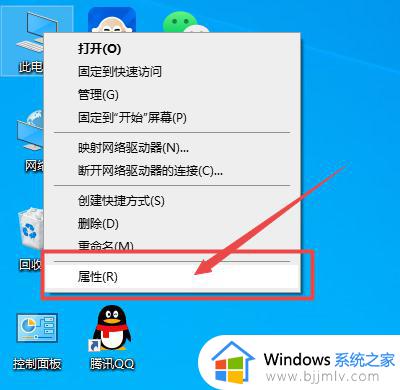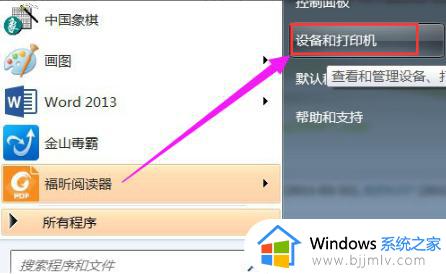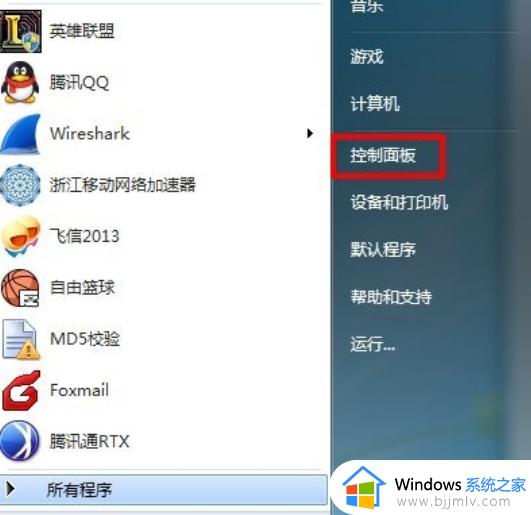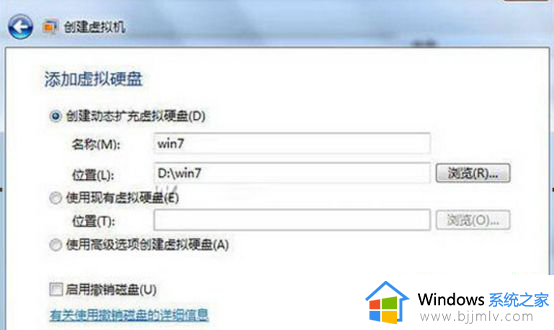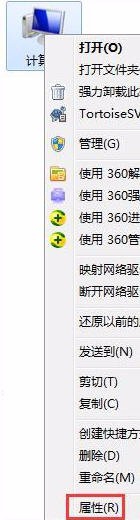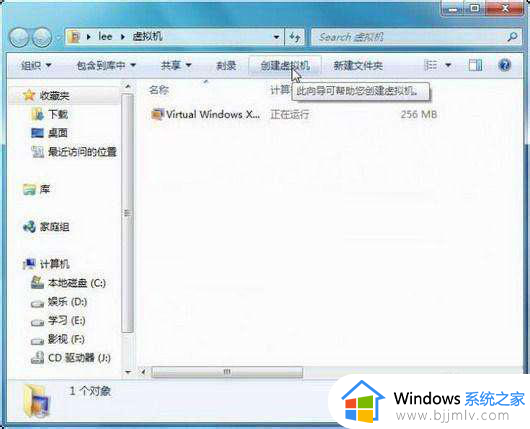win7虚拟机无法连接网络怎么回事 win7虚拟机不能联网修复方法
更新时间:2024-04-18 10:12:38作者:run
相信很多用户都有遇到win7虚拟机无法连接网络的问题,无论是在使用虚拟机进行开发、测试,还是在学习或工作中需要运行win7系统,网络连接问题都会给我们带来诸多不便。那么win7虚拟机无法连接网络怎么回事呢?在本文中,我们将介绍win7虚拟机不能联网修复方法。
具体方法如下:
1、在本地电脑中按下快捷键"win+R"开启运行,输入"services.msc",回车打开,找到右侧中的"VMware DHCP Service"和"VMware NAT Service"服务,将其"启动类型"改为"自动",并开启该服务。
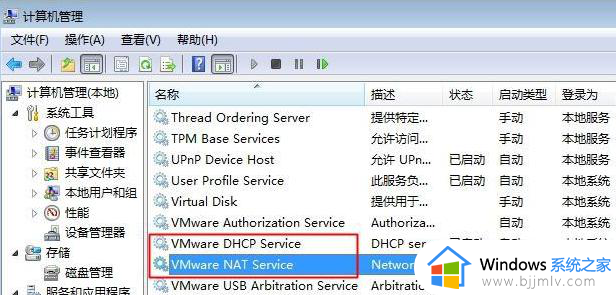
2、打开虚拟机,点击上方菜单栏中的"虚拟机",选择下方选项列表中的"设置"打开。
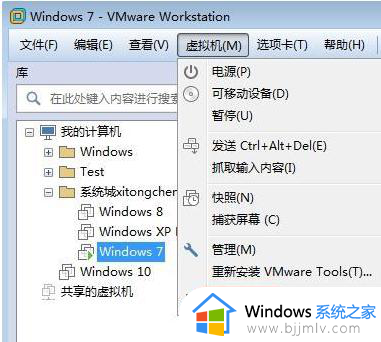
3、最后在打开的窗口中点击左侧的"网络适配器",然后选择右侧"网络连接"下方的"NAT模式:用于共享主机的IP地址",点击确定保存就可以了。
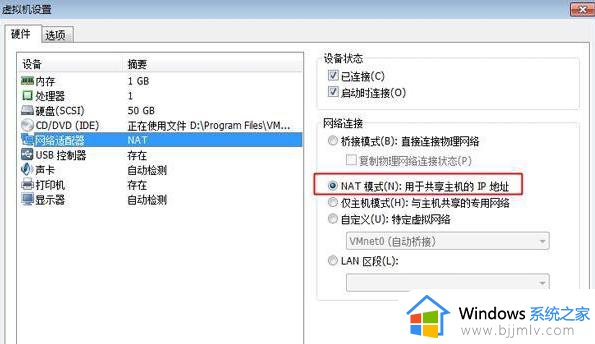
以上就是win7虚拟机不能联网修复方法的全部内容,如果你遇到相同的问题,可以参考本文中介绍的步骤来修复,希望这对大家有所帮助。